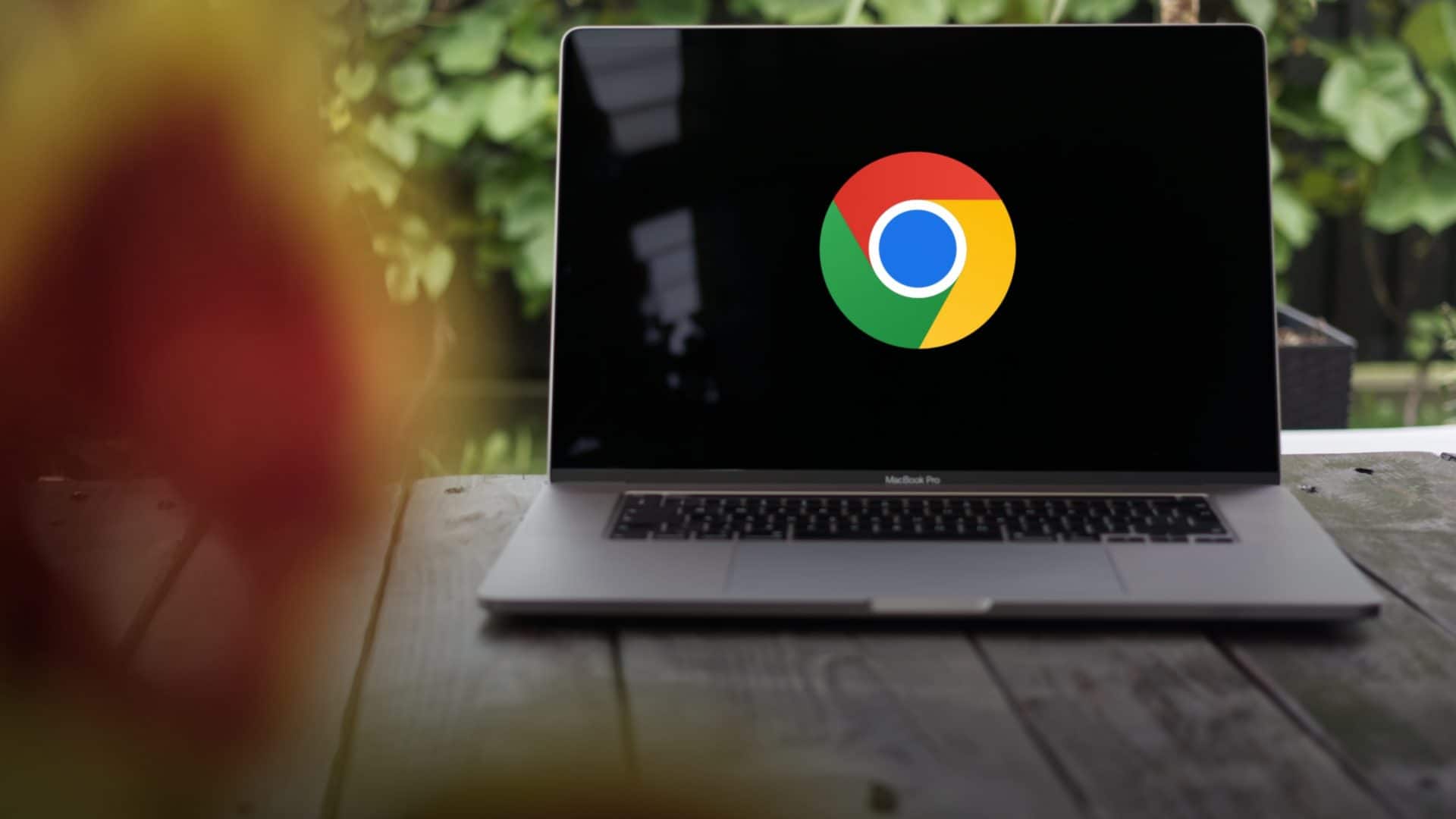Siga o Olhar Digital no Google Discover
A criação de um perfil individual e personalizado no Google Chrome oferece diversas vantagens, principalmente quando o navegador é compartilhado entre várias pessoas no mesmo computador. Com esse recurso, você separa as suas configurações, preferências e seu histórico de navegação dos demais usuários. A seguir, aprenda gerenciar esse recurso em poucas etapas.
Ofertas



Por: R$ 4,90

Por: R$ 89,10


Por: R$ 47,40
Como criar perfis no Google Chrome
Importante: no aplicativo do Google Chrome para Android e iOS é possível ter apenas um perfil.
Tempo necessário: 3 minutos
- Abra o navegador
Na parte de cima do Google Chrome, clique no ícone do perfil, ao lado dos três pontos.

- Escolha um modo de acesso
Em seguida, na janela suspensa, clique em “Fazer login no Google Chrome – para colocar sua conta do Google – ou em “Adicionar novo perfil”. Este tutorial optou pela segunda opção.

- Prossiga para a criação
Logo após, na nova janela, clique em “Continuar sem uma conta”.

- Customize o seu perfil
Adiante, defina o nome do perfil e sua cor temática.

- Finalize a edição
Afinal, clique em “Concluir”.

Observação: para trocar de perfil, você deve abrir o navegador tal como mostrado acima e, na janela suspensa, concluir essa ação.
Leia mais:
- Google Play Store: 12 apps infectados exibem anúncios escondidos
- Google: história, curiosidades e tudo que você precisa saber sobre a empresa
- Hackers estão lucrando e roubando dados por anúncios no Google Ads; entenda
Como customizar o seu perfil pelo Google Chrome para computador
- Abra o Google Chrome:
- Acesse o seu perfil;
- Na parte superior do navegador, clique no ícone do perfil;
- Depois, na janela suspensa, clique em “Personalizar perfil”;
- Por fim, na página seguinte, realize a sua customização.
Como receber as notícias do Olhar Digital no meu celular?
Para participar e usufruir de informações do Olhar Digital no WhatsApp, o usuário deve seguir o Canal do site na seção “Atualizações” do aplicativo e ativar as notificações para ser avisado sobre novos conteúdos. Aprenda a fazer isso nos passos abaixo:
- Entre no Canal do Olhar Digital;
- Depois, no canto superior da tela, toque em “Seguir”;
- Para ativar as notificações, ative o símbolo do sininho no topo da tela – o ícone só vai aparecer após você seguir o canal;
- Para acessar o grupo quando quiser, vá até a aba de Atualizações e clique no nome do canal – na nova atualização do WhatsApp, a aba suporta os Status e os Canais.
*Com informações do Google.